
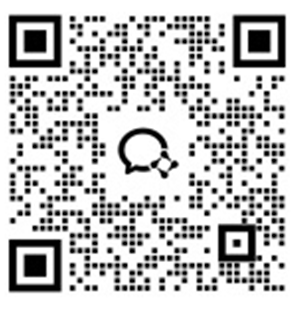
在當今快節奏的數位世界中,無論您是專業人士、遊戲玩家,還是只是在 Mac 上花費大量時間的人,最大限度地提高效率和生產力至關重要。自動答題器是一種非常寶貴的工具,可以自動執行重複性任務,從而節省時間和精力。本指南將引導您了解為什麼您的Mac 需要自動答題器、如何下載自動答題器,並向您介紹紅手指雲手機— 一種用於在Mac 上訪問自動答題器和其他Android 應用程式的創新解決方案。
適用於 Mac 的自動點擊器是一款自動點擊滑鼠的軟體應用程式。該工具在需要重複點擊的場景中特別有用,例如在遊戲、資料輸入或測試應用程式中。這就是您可能需要一個的原因:
提高遊戲效率:在遊戲領域,Mac 的自動點擊器可以改變遊戲規則。某些遊戲需要不斷點擊,這可能既單調又費力。 Mac 的自動答題器可讓您自動執行這些操作,使您能夠專注於策略和遊戲玩法。無論您是從事密集型線上遊戲還是使用桌面應用程序,此工具都可以顯著改善您的遊戲體驗。
提高生產力:對於工作涉及資料輸入、表單提交或大量網頁瀏覽等重複性任務的專業人士來說,MacBook Air 或 MacBook 的自動答題器可能是一個強大的盟友。透過自動化點擊過程,它可以減輕身體壓力並釋放您的時間,讓您專注於更重要的任務。
支援軟體測試:對於開發人員和測試人員來說,Mac OS 的自動點擊器對於模擬使用者行為、對應用程式進行壓力測試以及驗證可點擊元素的功能至關重要。它簡化了測試過程,確保軟體的各個方面都按預期運行。
使用者友善的介面:精心設計的自動答題器(包括適用於 MacBook Air 的免費自動答題器)通常易於使用,即使對於初學者也是如此。這些工具具有直覺的介面,不需要先進的技術技能,任何想要自動化點擊任務的人都可以使用它們。
找到合適的自動點擊器可以顯著提高您在 Mac 上的工作效率和遊戲體驗。無論您是希望自動執行重複性任務還是在遊戲中獲得優勢,我們都找到了三款最佳效能的自動點擊器,它們提供了可靠性和易用性。了解哪些工具可以簡化您的工作流程並提高您的效率。
MurGaa 自動答題器
MurGaa Auto Clicker 是 Mac 上最受歡迎的自動點擊器之一。它提供了一個簡單的介面,使其易於設定和使用。此自動點擊器可讓您自訂點擊間隔,選擇單擊或雙擊,並在螢幕上設定特定的點擊位置。 MurGaa Auto Clicker 與各種版本的 macOS 相容,包括最新版本。
iClickMac
對於尋求強大的自動答題器的 Mac 用戶來說,iClickMac 是另一個絕佳的選擇。它的設計簡單但功能強大,可讓您精確地自動執行滑鼠點擊。此自動點擊器支援各種點擊模式,包括單擊、雙擊和三次單擊,並提供隨機間隔單擊等高級功能,這對於遊戲和其他可預測模式可能不利的應用程式非常有用。
Mac 自動答題器
Mac Auto Clicker 是一款專為 macOS 設計的免費自動答題器。它非常適合需要基本工具來自動執行點擊任務而無需任何複雜功能的使用者。儘管它很簡單,但 Mac 自動點擊器可讓您設定點擊間隔,在單擊和雙擊之間進行選擇,並輕鬆自動執行重複的點擊任務。
為您的 Mac 下載並設定自動答題器的過程非常簡單。以下是幫助您入門的逐步指南:
確定可靠的自動答題器:首先研究並選擇滿足您特定需求的值得信賴的自動答題器。確保軟體與您的 macOS 版本相容並提供您所需的功能。以下是您應該考慮的三款適用於 Mac 的最佳自動答題器:
從官方來源下載:選擇合適的軟體後,請造訪官方網站下載安裝檔。避免使用第三方網站至關重要,因為它們可能包含惡意軟體。
安裝軟體:下載後,開啟安裝程式並依照螢幕指示完成安裝。您可能需要調整 Mac 的安全性設置,以允許安裝並非來自 App Store 的軟體。
設定您的自動答題器:安裝後,依照您的喜好設定自動答題器。這通常涉及設定單擊間隔、選擇單擊或雙擊以及指定單擊位置。
開始自動化:配置完成後,您現在可以使用 MacBook 或 MacBook Air 的自動答題器自動執行任務,從而提高各種應用程式的效率和生產力。
既然您知道為什麼需要自動點擊器以及如何在 Mac 上下載自動點擊器,那麼讓我們探索將自動化提升到新水平的高級解決方案:紅手指雲端電話。
Redfinger 是一款基於雲端的 Android 模擬器,可讓您在任何裝置(包括 Mac)上運行 Android 應用程式。它本質上使您可以存取雲端中的虛擬 Android 設備,您可以透過 MacBook Air、MacBook 或任何其他 Mac 設備對其進行控制。這款雲端手機對於運行 macOS 本身不支援的應用程式(包括自動點擊器)特別有用。
紅手指雲手機也支援直播、互動娛樂、社群媒體行銷、智慧託管、私人手機等。它可以在 macOS 和 iOS 裝置上透過 Chrome、Safari 和 Firefox 等網頁瀏覽器進行存取。您也可以從官網下載Windows用戶端和Android APK,或直接從Google Play商店取得。
透過 Redfinger 為您的 Mac 取得自動答題器是一個簡單的過程:
步驟 1:建立新帳戶或登入您現有的帳戶
點擊瀏覽器上的「登入」按鈕,透過使用 Google、Facebook、Line 或電子郵件帳戶填寫個人憑證,輕鬆建立紅手指帳戶。
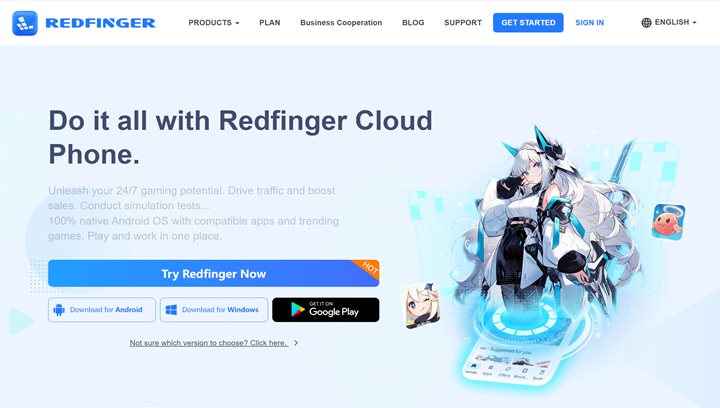
步驟 2:透過 Redfinger 從 Play 商店下載 Mac 上的自動答題器
在虛擬裝置上開啟 Google Play 商店,然後搜尋「auto clicker」、「auto clicker mac」。搜尋可靠的自動點擊器,然後像在任何 Android 裝置上一樣安裝它。
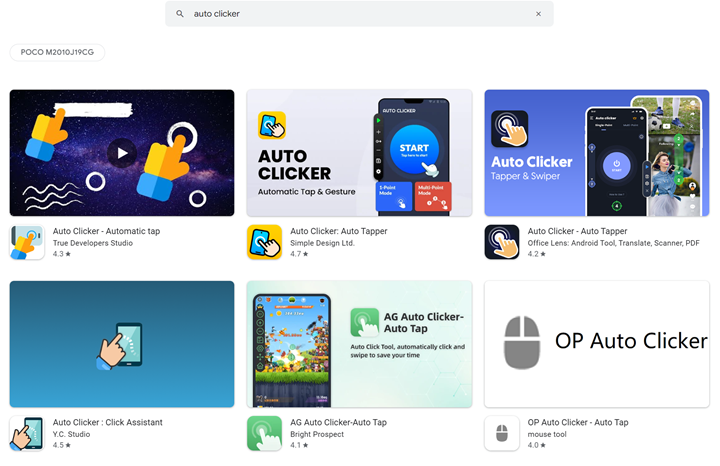
步驟 3:在 Mac 上啟動自動答題器並開始您的遊戲之旅
在 Mac 裝置上安裝自動答題器後,您可以隨意自訂您的雲端手機。然後踏上您的遊戲之旅,釋放您的時間和精力。
紅手指可以輕鬆管理您的應用程序,並確保平穩、不間斷的運行,使其成為用戶的首選,而不是卑鄙的生意。
在 Mac 上下載和使用自動答題器時,Redfinger 具有多項優勢:
多設備相容性:紅手指支援多種設備,包括智慧型手機(Android 和 iOS)、平板電腦和 PC(Mac 和 Windows)。這種多設備相容性確保您可以在不同平台上無縫管理您的應用程式和遊戲。
並行或多個帳戶:使用我們的雲端手機輕鬆解鎖運行多個或並行帳戶的功能。只需一個紅手指帳戶,即可在我們強大的雲端伺服器上隨時隨地執行多任務。一種解決方案可滿足您所有的多工需求。
24/7 存取遊戲和應用程式:透過紅手指,您可以隨時隨地從任何裝置存取您想要的應用程式和遊戲。這就像將整個 Android 裝置放在口袋裡一樣,隨時可以在需要時使用。
終極隱私和安全:由於紅手指在基於雲端的虛擬設備上運行,因此您的應用程式和私人資料與實體設備完全分開。這確保了最大程度的隱私和安全。
經濟高效的解決方案:紅手指提供各種定價計劃,以滿足您不同的需求和預算。無論您是休閒用戶還是鐵桿遊戲玩家,您都會找到適合您要求的計劃。新用戶在首次購買前將獲得六小時的免費試用。現有用戶可享有無限折扣套餐,以獲得更好的體驗。
對於任何希望自動執行重複任務、提高工作效率或增強遊戲體驗的人來說,適用於 Mac 的自動答題器是必不可少的工具。無論您是使用 MacBook Air 的免費自動答題器,還是探索紅手指雲手機等高級解決方案,總有一款適合您。透過遵循本指南中概述的步驟,您可以在 Mac 上輕鬆下載和設定自動答題器,並充分利用它提供的優勢。
借助紅手指,您可以透過在 Mac 上運行 Android 應用程式來進一步增強自動化功能,從而獲得更廣泛的工具和功能。無論您是遊戲玩家、開發人員還是只是想節省時間的人,Mac 的自動點擊器都可以對您的日常任務產生重大影響。順便說一句,如果您正在尋找自動點擊器 APK 下載?繼續閱讀以獲取詳細指南。
是的,您可以使用適用於 MacBook Air 的免費自動答題器,而不會影響安全性,前提是您從可信任來源下載軟體。請務必確保軟體與您的 macOS 相容,並避免可能託管該軟體惡意版本的第三方網站。
絕對地!紅手指雲端手機不僅限於在雲端下載自動點擊器。它可以運行各種 Android 應用程序,包括其他自動化工具、熱門遊戲和生產力應用程式。其跨平台相容性使其成為滿足各種需求的多功能解決方案。
主要區別在於運行環境。原生 Mac 自動答題器直接在 macOS 上運行,而透過 Redfinger 運行的自動答題器則在雲端中的虛擬 Android 手機上運行。後者提供跨平台相容性、基於雲端的效率以及存取本機 Mac 應用程式中可能無法提供的 Android 特定功能的能力。